Win7开机后黑屏左上角光标闪烁的解决方法
当Win7电脑开机之后,出现了黑屏带光标现象,在屏幕上左上角只有一个光标在闪烁着。这可能是bcd系统文件丢失造成的,那么我们该如何解决呢?下面装机之家分享一下Win7开机后黑屏左上角光标闪烁的解决方法。
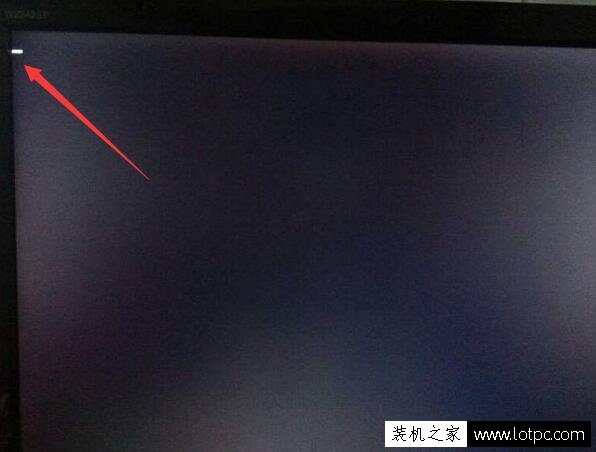
所需工具:
1.4G或者以上容量的U盘
2.u盘启动盘制作工具(软件有大白菜、U启动、老毛桃等)
3.没有系统启动U盘的需要到其它电脑上制作
1、关于制作U盘的方法十分简单,例如U启动,我们将U盘插入电脑中,使用U启动软件一键就可以制作启动U盘工具,按电脑开机之后我们使用启动快捷键(启动快捷键:华硕主板F8、技嘉主板F12、微星主板F11,其它请参考)设置U盘启动并进入U盘主菜单界面,运行win8pe选项,如下图所示:

2、进入pe系统之后找到ntboot引导修复工具,点击进入,如下图所示:
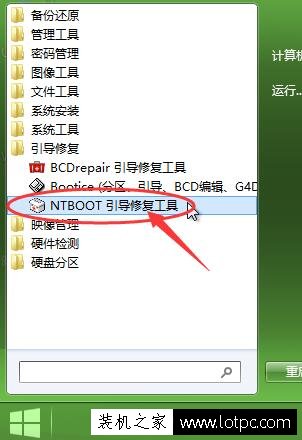
3、点击【1.自动修复】选项,如下图所示:
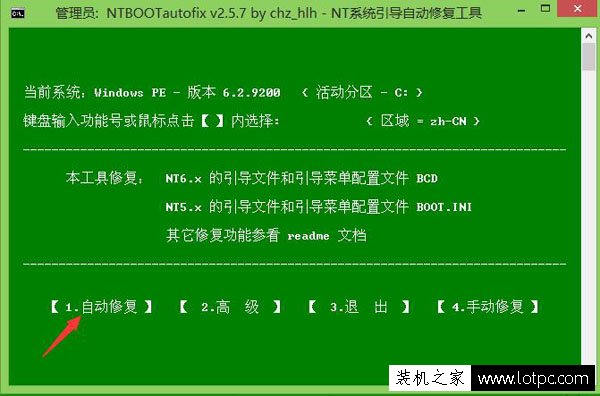
4、执行系统修复过程,如下图所示:
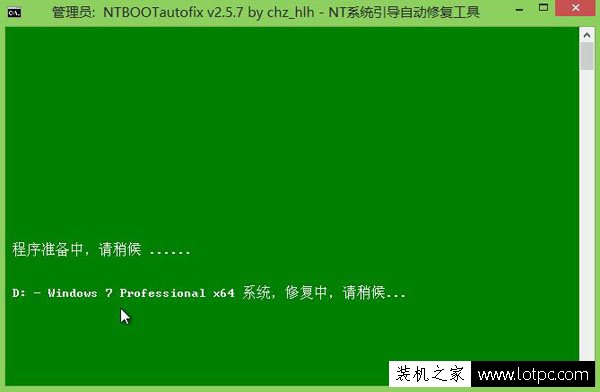
5、最后系统修复完成,会以修复报告形式显示结果,如下图所示:
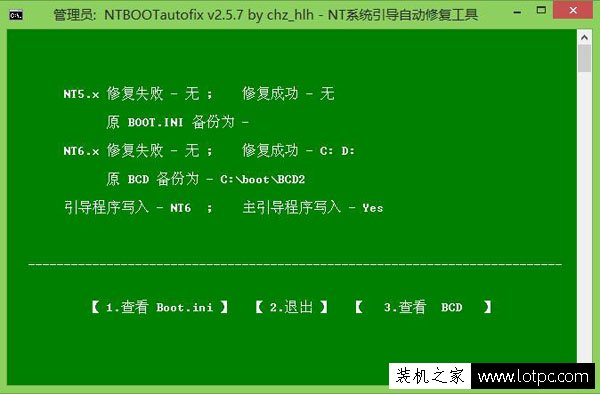
以上就是装机之家分享的Win7开机后黑屏左上角光标闪烁的解决方法,如果上述方法不能解决就得尝试别的方式,我们可以尝试重新安装系统,又或者也可能是硬件或者电池、硬盘等出问题,希望能够帮助到你。
我告诉你msdn版权声明:以上内容作者已申请原创保护,未经允许不得转载,侵权必究!授权事宜、对本内容有异议或投诉,敬请联系网站管理员,我们将尽快回复您,谢谢合作!










